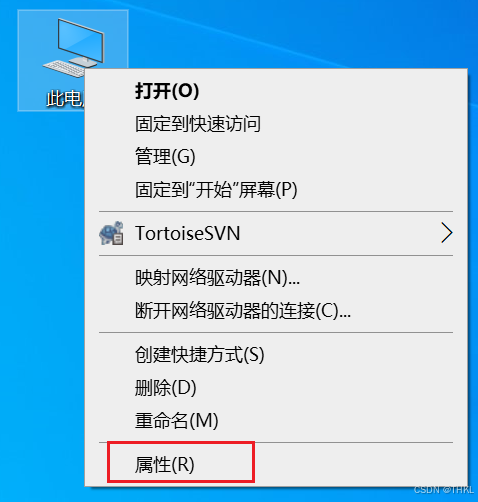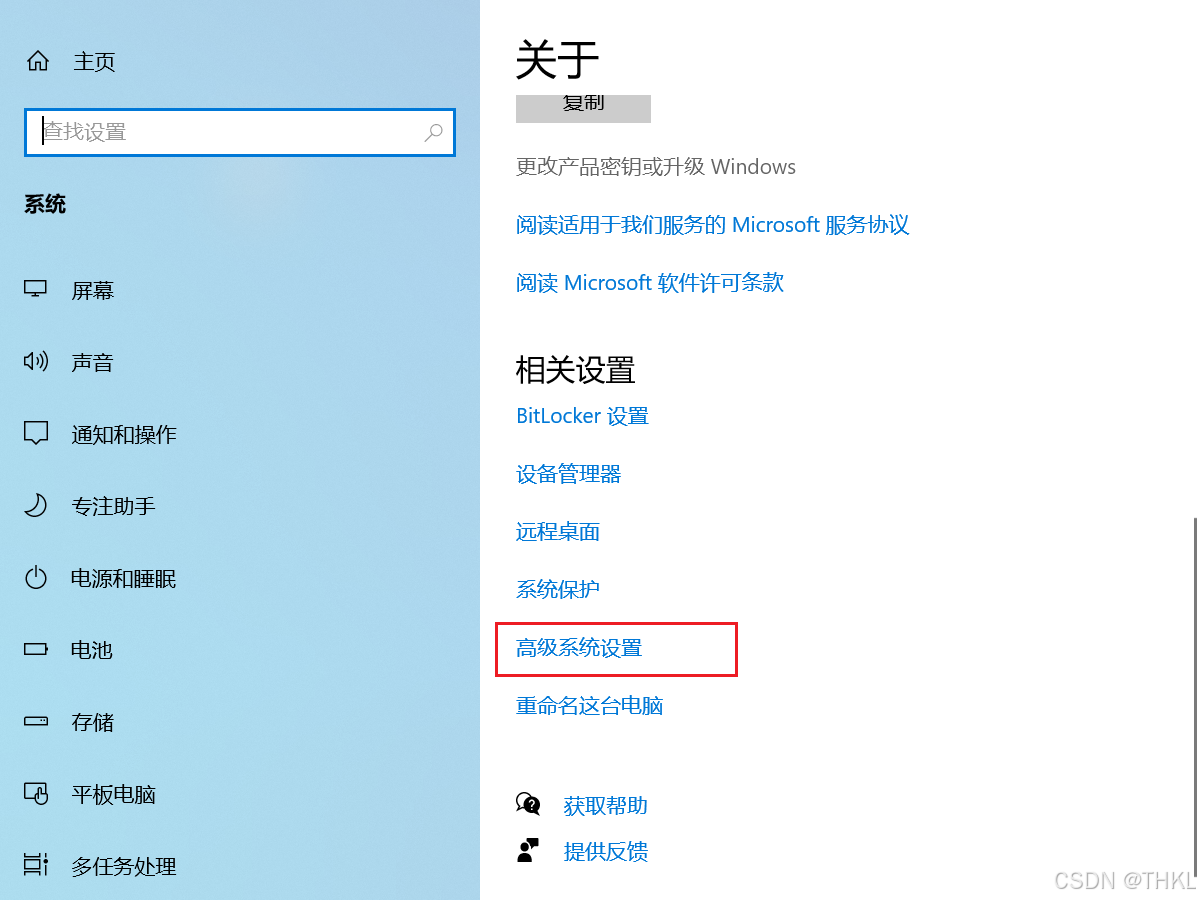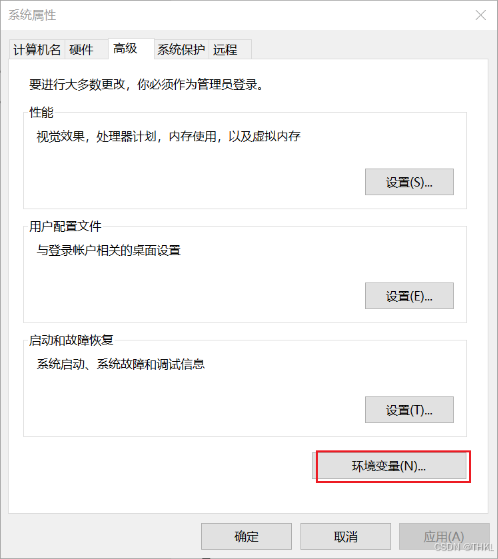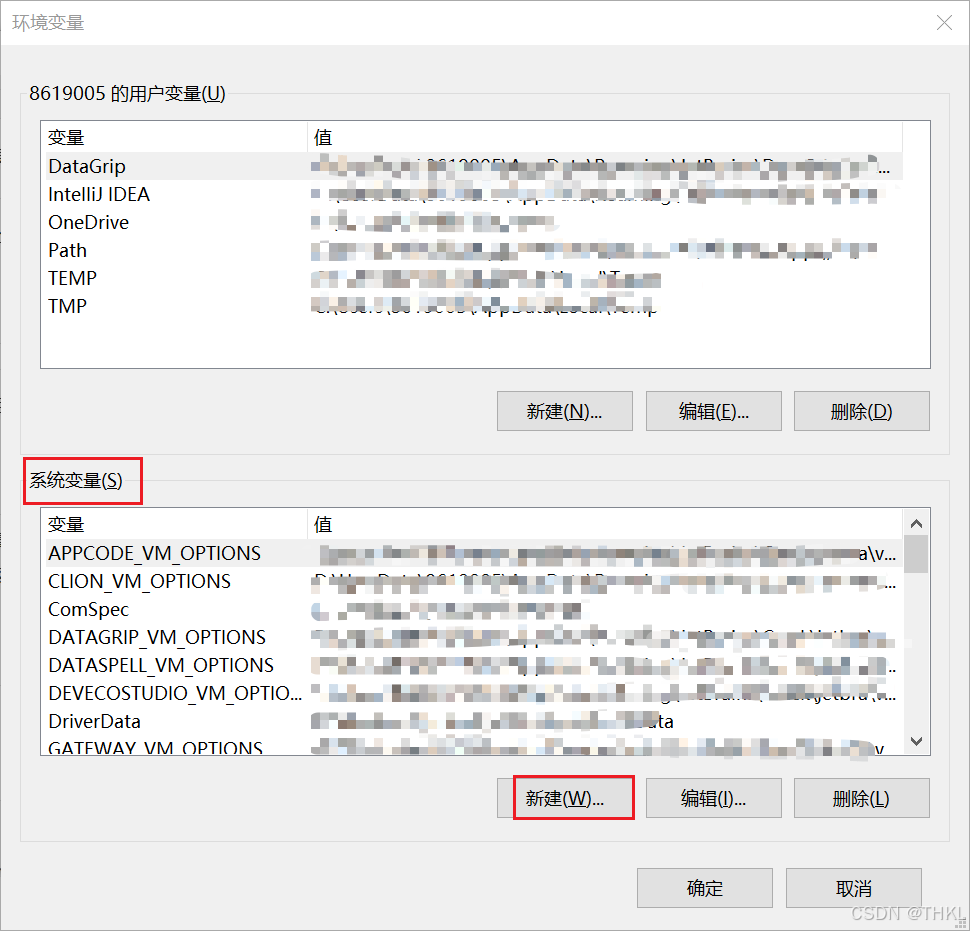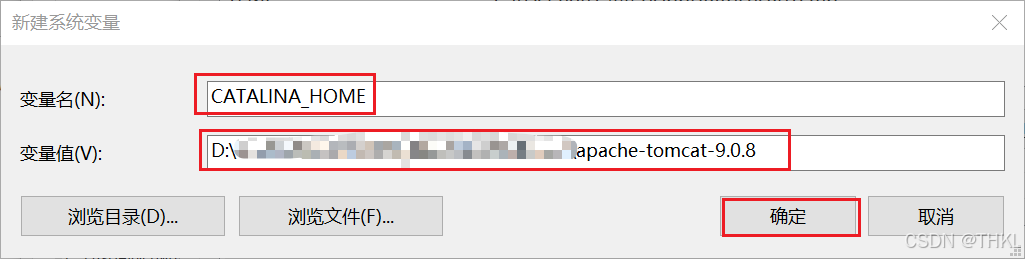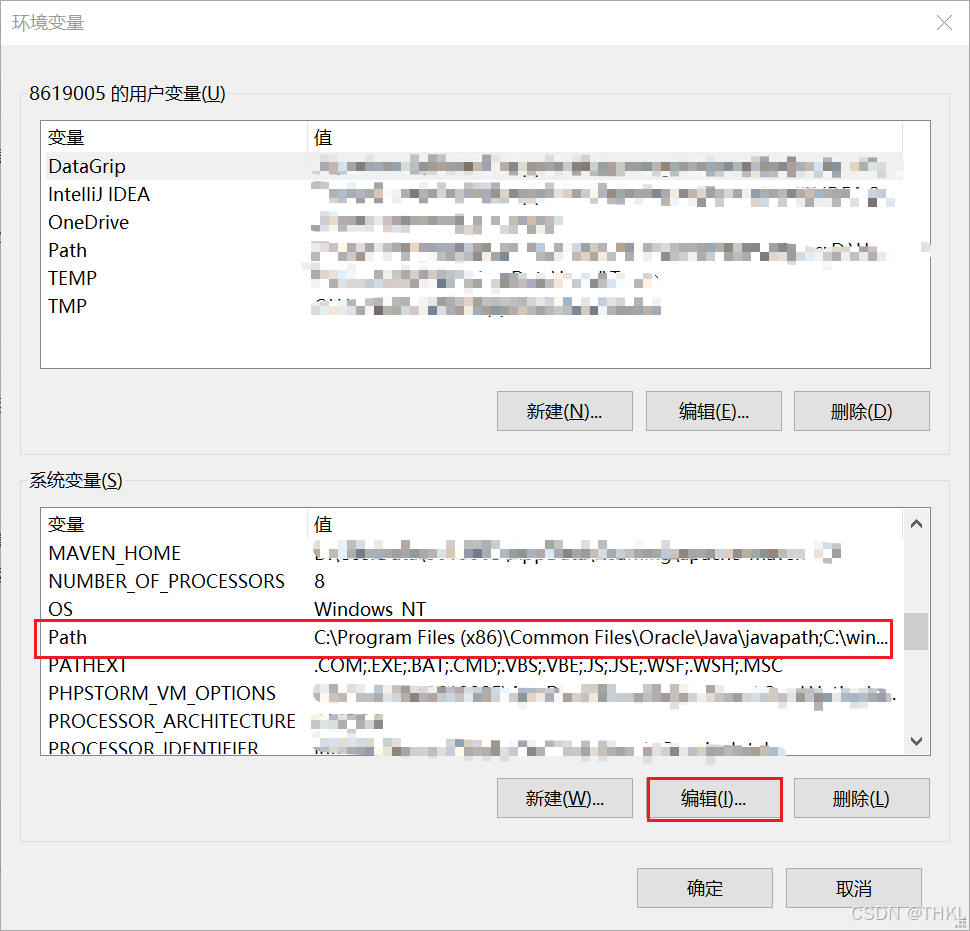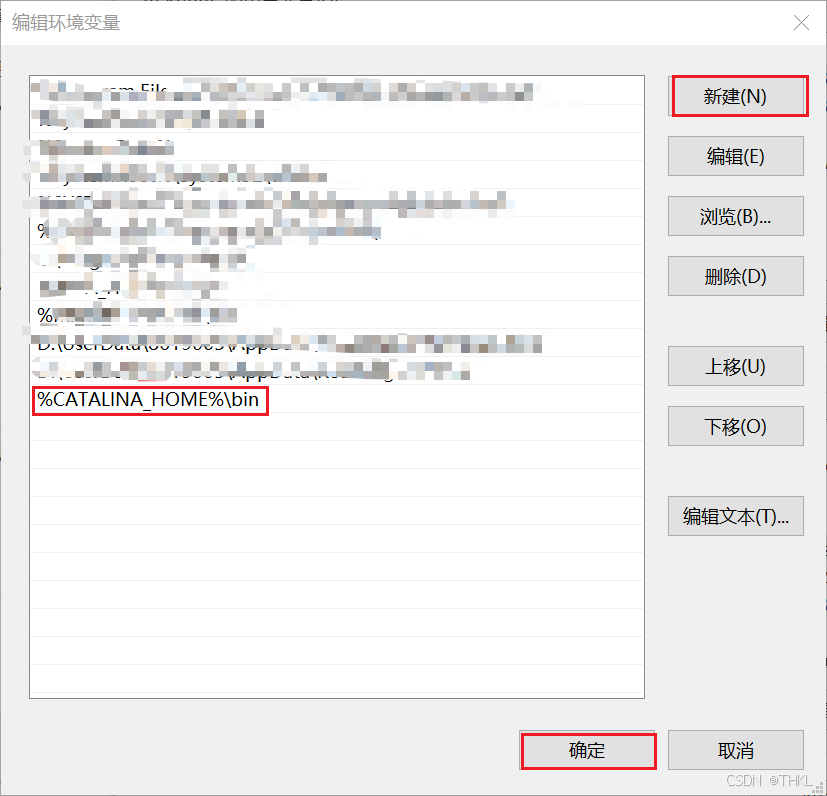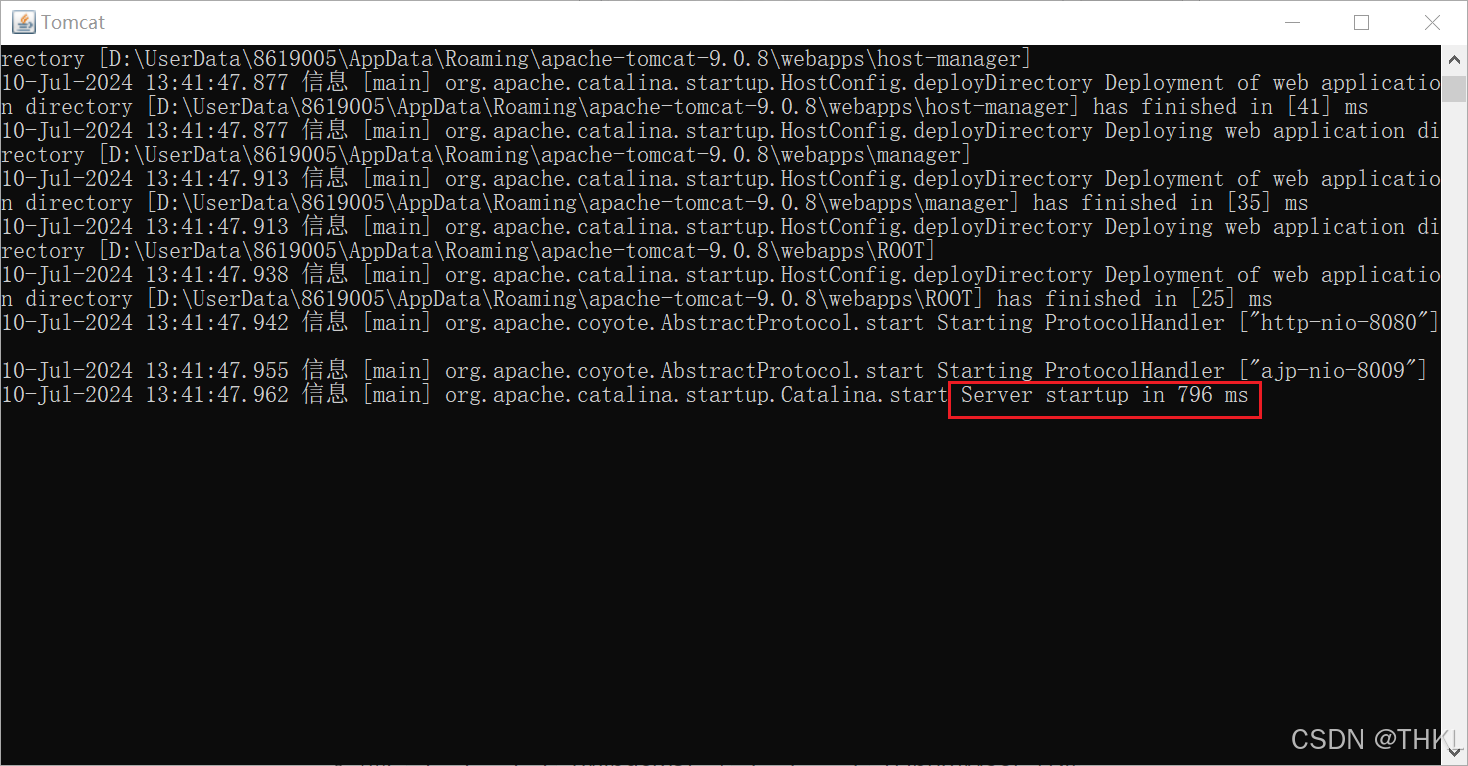Tomcat是一款流行的Java Servlet容器,用于运行Java Web应用程序。
1. Tomcat下载
安装之前要确保有JDK
-
访问Apache Tomcat官方网站:http://tomcat.apache.org/
-
在“Download”部分,选择适合您操作系统的版本。例如,如果您使用的是Windows系统,可以选择“Windows”下的“zip”或“exe”格式的安装包。
-
下载完成后,解压zip文件或运行exe安装程序。
2. 配置环境变量(可选,但建议配置)
-
右键点击“我的电脑”或“此电脑”,选择“属性”。
-
点击“高级系统设置”。
-
在“系统属性”窗口中,点击“环境变量”。
-
在“系统变量”区域,点击“新建”。
-
变量名:
CATALINA_HOME,变量值:Tomcat的安装目录,例如:C:\apache-tomcat-9.0.XX,点击“确定” -
在系统变量找到Path变量,进入编辑
-
新建,输入
%CATALINA_HOME%\bin,点击确定,最后把所有的都给确定了,保证环境变量保存了
3. 启动Tomcat
-
【win+R】 输入cmd
-
执行
startup.bat(Windows)或startup.sh(Linux/Mac)文件。 -
如果看到控制台输出“Server startup in XXXX ms”,表示Tomcat启动成功。
-
访问Tomcat
- 打开浏览器,输入:http://localhost:8080
- 如果出现Tomcat的欢迎页面,说明Tomcat安装成功。
注意:安装过程中,请确保Java环境已经配置好,因为Tomcat需要Java运行时环境。您可以在命令行中输入java -version来检查Java是否安装正确。
-
ctrl+C或关闭窗口即可停止Tomcat
注:如果Tomcat启动界面乱码
打开解压的Tomcat文件夹,找到conf文件夹下的logging.properties文件
Ctrl+F查找java.util.logging.ConsoleHandler.encoding
改为java.util.logging.ConsoleHandler.encoding = GBK